हमें पता चला है कि डेवलपर, स्टेबल चैनल में एआई की सुविधाओं को जल्द से जल्द ऐक्सेस करना चाहते हैं. अब आपको एआई से जुड़ी नई एक्सपेरिमेंटल सुविधाएं मिलेंगी. इन्हें Studio Labs मेन्यू में जाकर आज़माया जा सकता है. यह मेन्यू, सेटिंग मेन्यू में मौजूद होता है. यह सुविधा, Narwhal के स्टेबल वर्शन से शुरू होगी.
आपको एआई एक्सपेरिमेंट की झलक देखने का मौका मिलेगा. साथ ही, आपको अपने सुझाव/राय देने या शिकायत करने का विकल्प मिलेगा. इससे हमें इन एक्सपेरिमेंट को आपके रोज़ाना इस्तेमाल किए जाने वाले आईडीई में शामिल करने में मदद मिलेगी. सेटिंग में जाकर, Studio Labs टैब पर जाएँ. इसके बाद, उन सुविधाओं को चालू करें जिनका आपको इस्तेमाल करना है. एआई की ये सुविधाएं, कैनरी रिलीज़ में अपने-आप चालू हो जाती हैं. इसके लिए, कुछ करने की ज़रूरत नहीं होती.
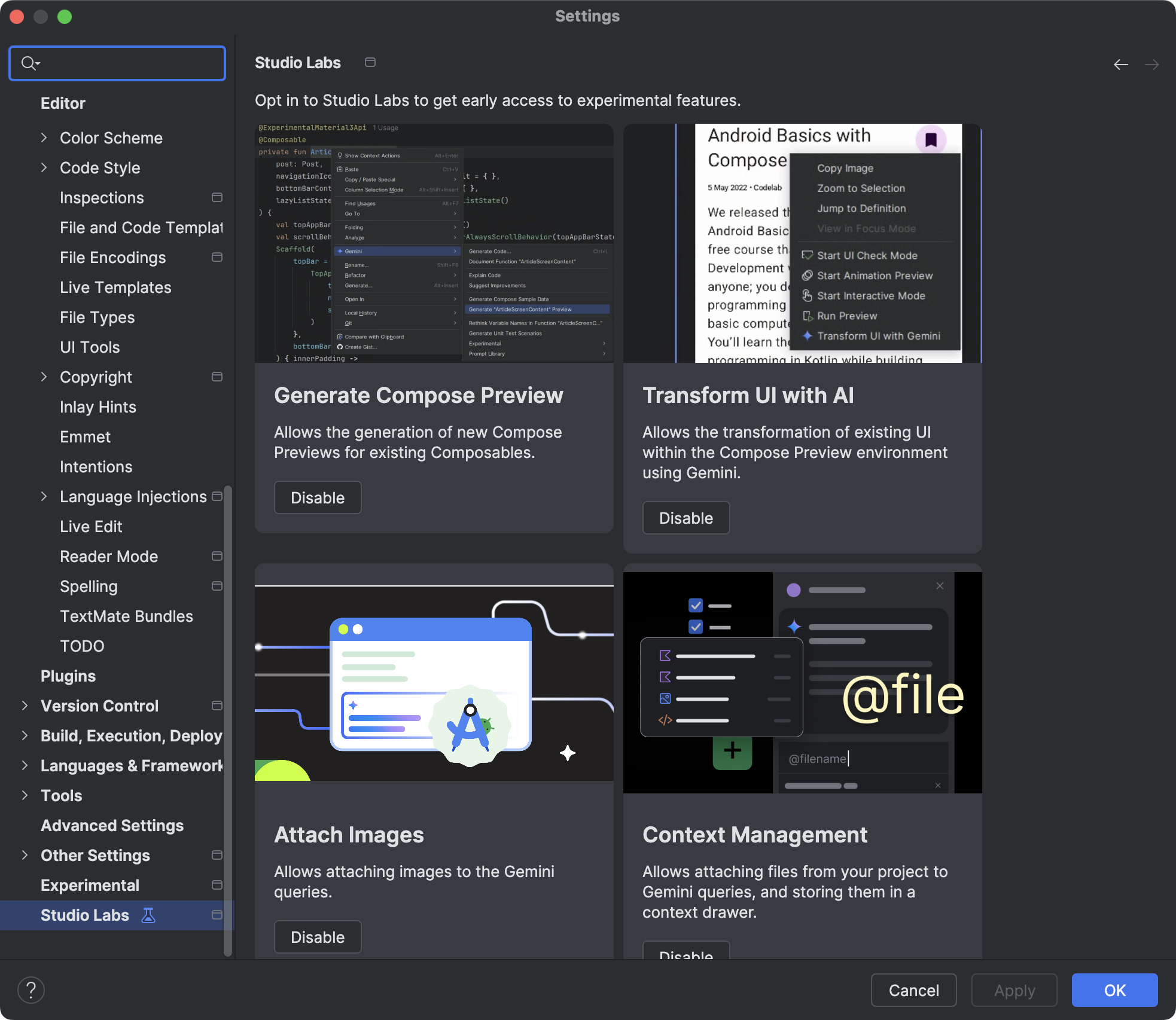
Studio Labs की सुविधाएँ
Gemini की मदद से, कंपोज़ की गई झलक जनरेट करना
Gemini, Jetpack Compose की झलक का कोड अपने-आप जनरेट कर सकता है. इससे आपका समय और मेहनत बचती है. इस सुविधा को ऐक्सेस करने के लिए, कंपोज़ेबल में राइट क्लिक करें. इसके बाद, Gemini > कंपोज़ की झलक जनरेट करें या इस फ़ाइल के लिए कंपोज़ की झलक जनरेट करें पर जाएं. इसके अलावा, झलक दिखाने वाले खाली पैनल में मौजूद लिंक पर क्लिक करके भी इस सुविधा को ऐक्सेस किया जा सकता है. जनरेट किया गया झलक कोड, अंतर दिखाने वाले व्यू में दिखता है. इससे आपको सुझावों को तुरंत स्वीकार करने, उनमें बदलाव करने या उन्हें अस्वीकार करने में मदद मिलती है. साथ ही, इससे कंपोज़ेबल को तेज़ी से विज़ुअलाइज़ किया जा सकता है.
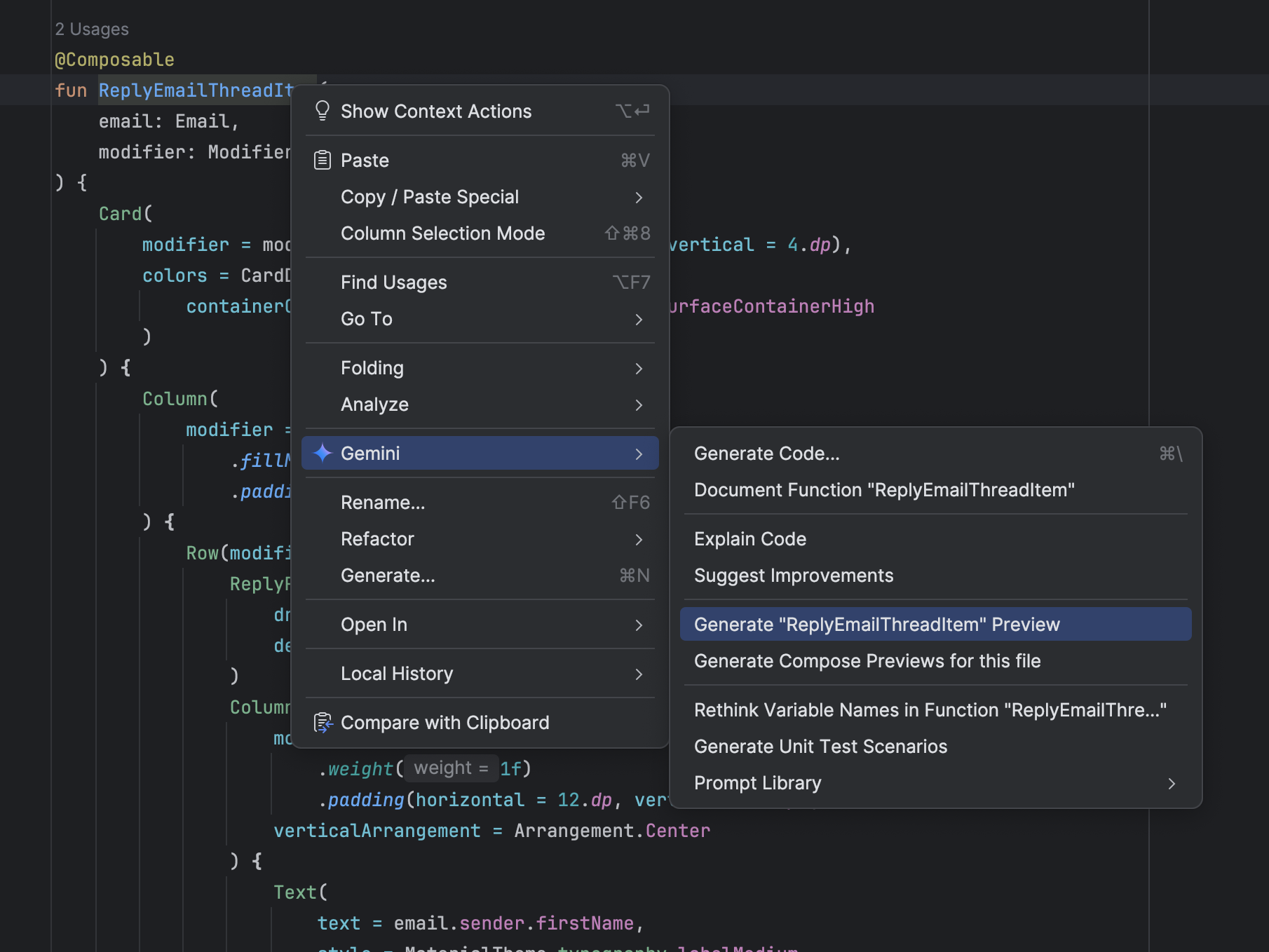
Gemini की मदद से यूज़र इंटरफ़ेस (यूआई) को बेहतर बनाना
नैचुरल लैंग्वेज का इस्तेमाल करके, Compose Preview एनवायरमेंट में यूज़र इंटरफ़ेस (यूआई) कोड को बदला जा सकता है. इसके लिए, आपको सीधे तौर पर झलक में बदलाव करना होगा. इसका इस्तेमाल करने के लिए, कंपोज़ करने की सुविधा की झलक पर राइट क्लिक करें. इसके बाद, Gemini की मदद से यूज़र इंटरफ़ेस (यूआई) को ट्रांसफ़ॉर्म करें को चुनें. इसके बाद, अपनी भाषा में अनुरोध डालें. जैसे, "इन बटन को बीच में अलाइन करो." इससे Gemini को लेआउट या स्टाइल को अडजस्ट करने में मदद मिलेगी. इसके अलावा, बेहतर कॉन्टेक्स्ट के लिए, झलक में मौजूद यूज़र इंटरफ़ेस (यूआई) के कुछ एलिमेंट चुनें. इसके बाद, Gemini आपके कंपोज़ यूज़र इंटरफ़ेस (यूआई) कोड में बदलाव करेगा. आपके पास बदलावों की समीक्षा करने और उन्हें स्वीकार करने का विकल्प होगा. इससे यूज़र इंटरफ़ेस (यूआई) डेवलपमेंट का वर्कफ़्लो तेज़ हो जाएगा. ज़्यादा जानने के लिए, यूज़र इंटरफ़ेस में बदलाव करना लेख पढ़ें.
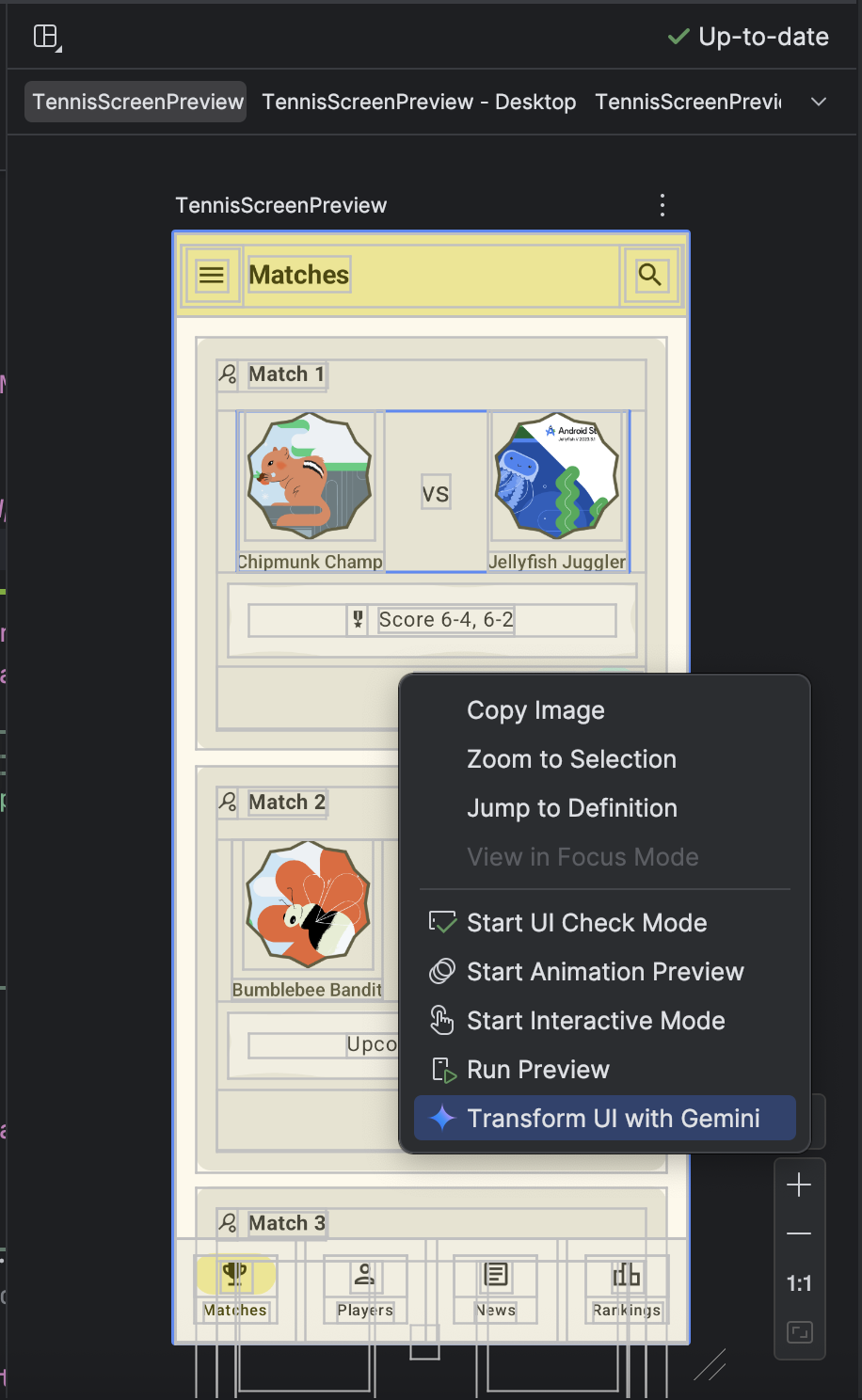
|
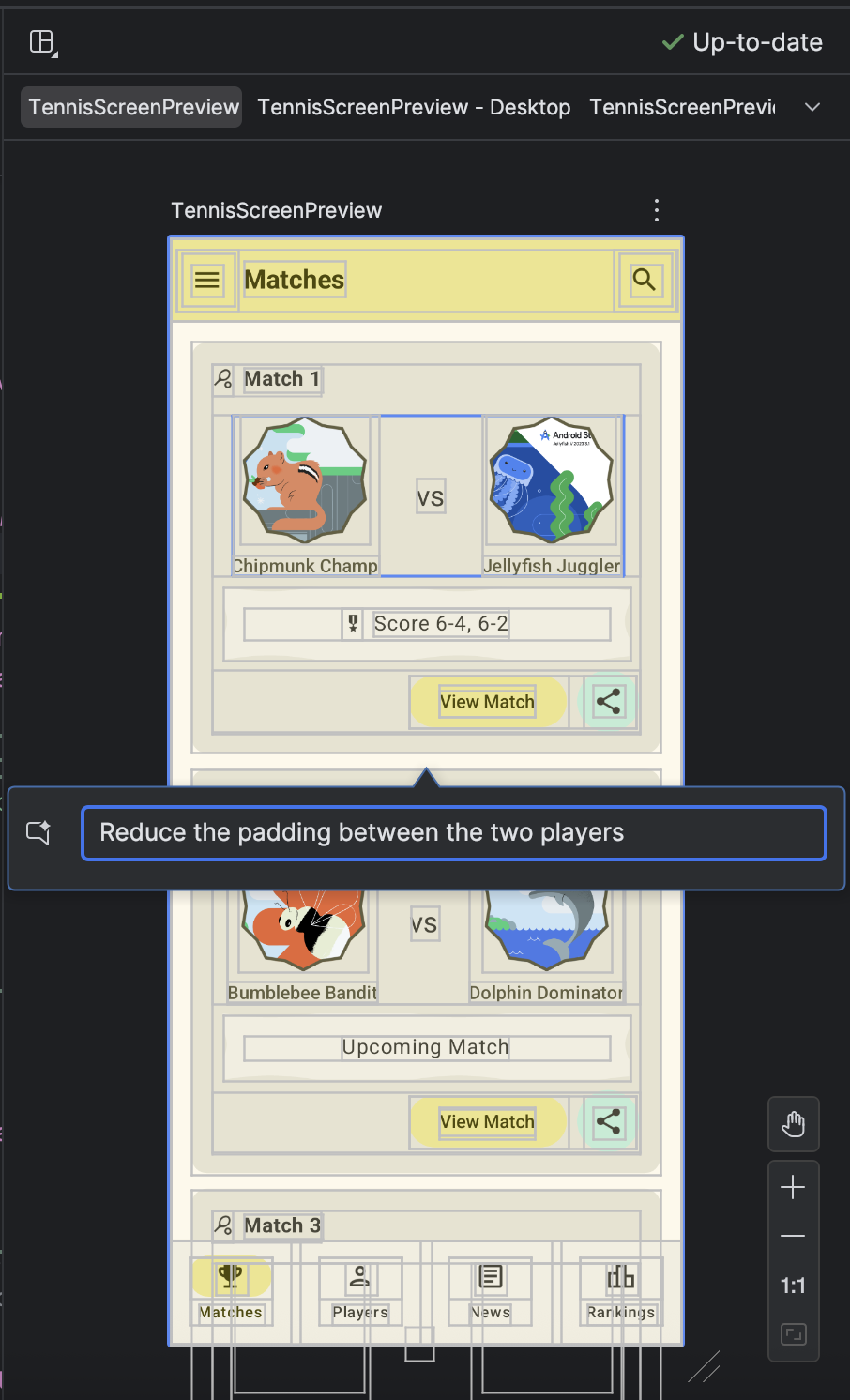
|

